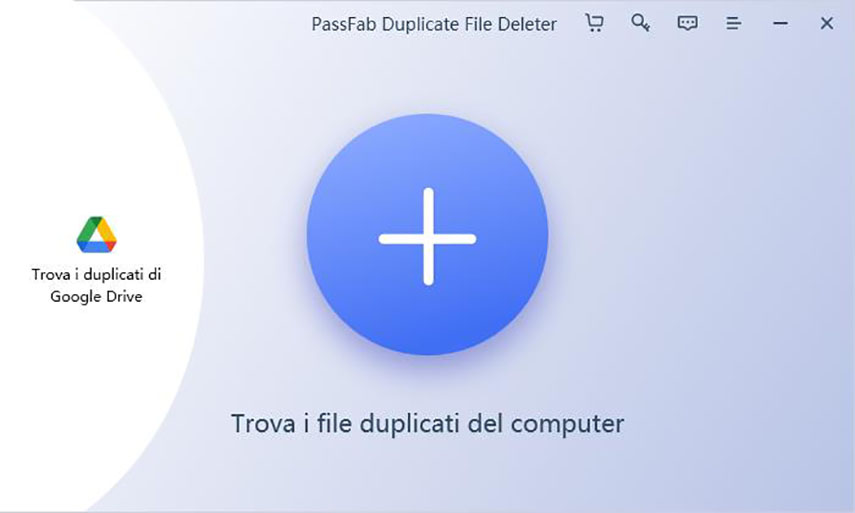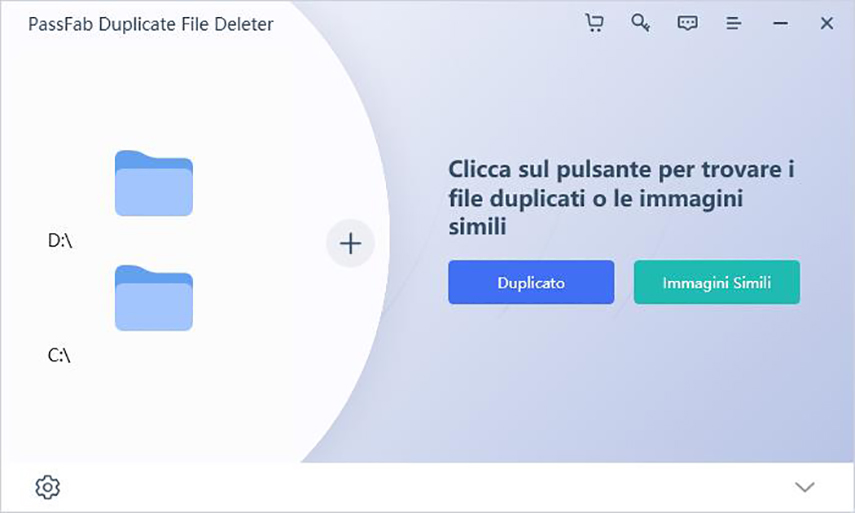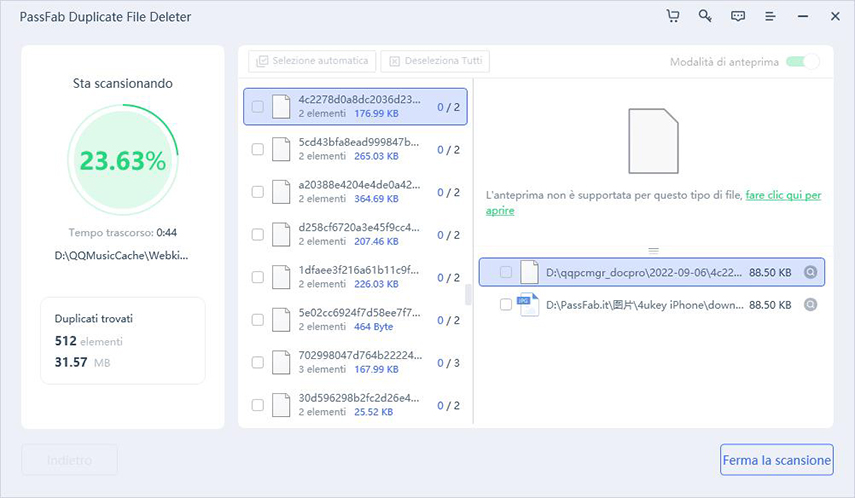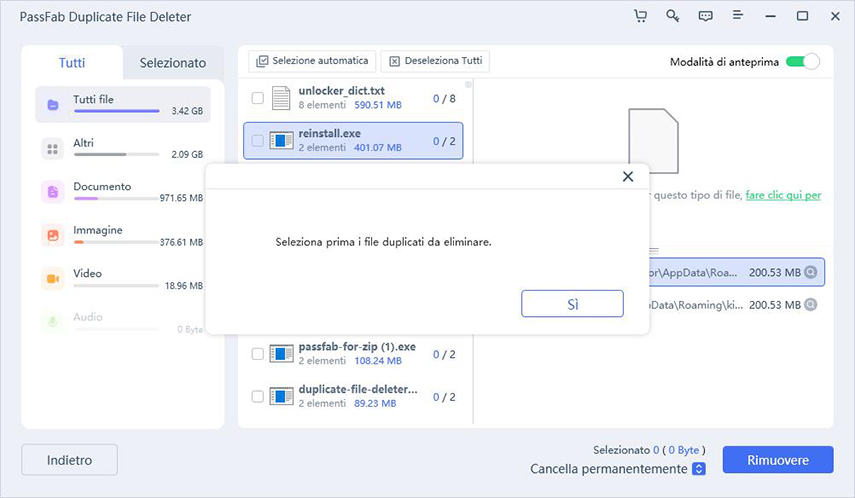Hai mai notato che un determinato file appare più di una volta nel tuo Google Drive? Hai caricato accidentalmente gli stessi file due volte sul tuo Drive e vuoi eliminarli? Stai cercando modi per liberare spazio nel drive eliminando i file doppi automaticamente? Se la risposta a una di queste domande è sì, sei nel posto giusto!
In questo articolo, scoprirai il miglior strumento per rimuovere i file duplicati da Google Drive, grazie al quale potrai liberarti dei dati non necessari nel tuo Drive e ottenere più spazio libero per salvare ulteriori dati!
Perché si vedono duplicati in Google Foto?
Google Foto è una tecnologia di archiviazione basata su cloud molto utilizzata che consente di memorizzare le proprie foto. Anche se si occupa in parte della duplicazione dei file, è comunque possibile trovare foto duplicate in Google Foto. La ragione di ciò può essere una delle seguenti:
- Quando modifichi una foto, Google Foto non la identifica come la stessa foto già memorizzata e la ricarica come foto modificata.
- Puoi trovare tutte le foto duplicate quando hai foto in Google Drive e Google Foto sta sincronizzando automaticamente.
- Se hai caricato per errore gli stessi file due o più volte.
I file duplicati occupano inutilmente lo spazio di archiviazione, a causa del quale potresti non essere in grado di archiviare ulteriori dati su Google Foto. Quindi, ecco il confronto del miglior strumento per trovare file duplicati su Google Drive.
| Metodo Manuale | Metodo Automatico (PassFab Duplicate File Deleter) | |
|---|---|---|
| Facilità d'uso | Difficile/Complesso | Molto facile/Semplice |
| A pagamento/Gratuito | Gratuito | A pagamento + Prova gratuita |
| Precisione | 50% | 100% |
| Velocità | Lento | Super Veloce |
| Affidabilità | Non molto affidabile. Potresti finire per eliminare i file originali | 100% affidabile |
| Praticità | Non pratico per un gran numero di file | Pratico in tutte le situazioni |
Adesso che conosci i vantaggi e gli svantaggi di ciascun metodo, approfondiamoli:
Il miglior strumento per trovare file duplicati in Google Drive - Metodo manuale
Ora che sai perché ci sono file duplicati in Google Drive, potresti chiederti come eliminare i file duplicati. Purtroppo, Google Drive non dispone di una funzione che possa cercare automaticamente file duplicati ed eliminarli per liberare spazio; pertanto, dovrai farlo tu stesso. In questa sezione, imparerai come rimuovere le foto duplicate da Google Drive come esempio. I passaggi sono gli stessi per gli altri tipi di file.
Passo 1. Apri Google Drive e seleziona la visualizzazione elenco dall'angolo in alto a destra.
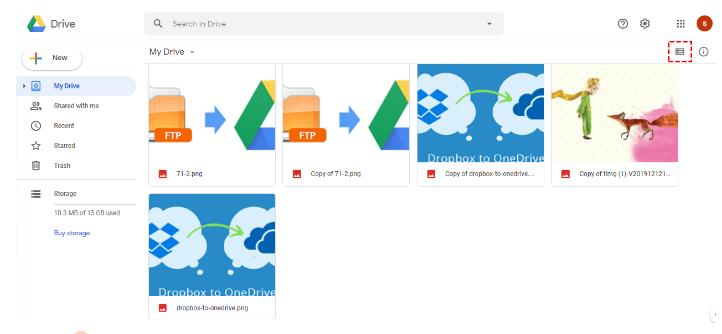
Passo 2. Una volta elencati tutti i tuoi file, seleziona i file che iniziano con "Copia di..." o che hanno lo stesso nome del file originale seguito da un numero tra parentesi quadre. In breve, seleziona tutti i file duplicati.
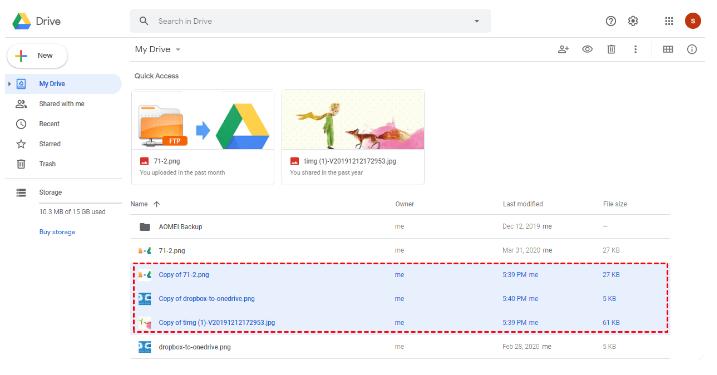
Passo 3. Fai clic con il pulsante destro del mouse su uno qualsiasi dei file selezionati e scegli "Rimuovi" dal menu a comparsa.
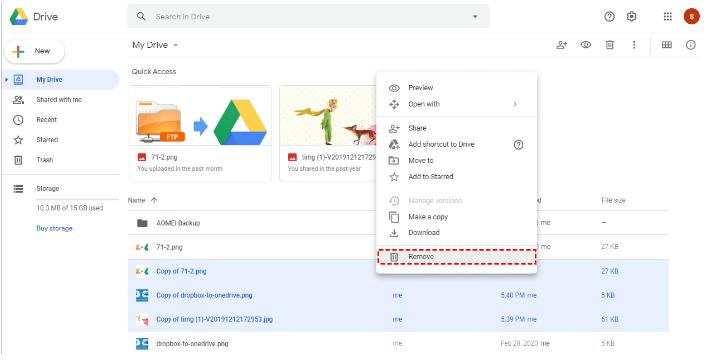
Tutti i file selezionati verranno rimossi in una volta. In questo modo puoi eliminare tutti i file duplicati e i dati da Google Drive. Il processo è abbastanza semplice, ma è pratico solo quando hai un numero ridotto di duplicati. Ma cosa succede se hai centinaia di file duplicati? Selezionare ed eliminare manualmente ogni file richiederebbe molto tempo e potresti lasciare tutto com'è. Ecco quindi quando entra in gioco il nostro prossimo metodo.
Il miglior trova file duplicati per Google Drive - Metodo automaticoHot
Un altro metodo migliore e più efficiente per eliminare i file duplicati da Google Drive è utilizzare uno strumento di ricerca file duplicati che automatizza la individuazione e l'eliminazione dei duplicati. Questo risparmia molto tempo, sforzo e spazio di archiviazione.
PassFab Duplicate File Deleter è uno strumento straordinario progettato per individuare e eliminare automaticamente tutti i dati duplicati presenti nel tuo Google Drive. Che si tratti di foto, video, audio, documenti o qualsiasi altro tipo di dato duplicato, lo elimina tutto!
- Rimuove rapidamente e con precisione i file duplicati
- Compatibile con tutti i marchi di PC, Windows 7/8/8.1/10/11 e MacOS 10.11-13
- Non solo effettua la scansione della memoria interna, ma funziona anche con lo storage esterno e Google Drive.
Ecco come utilizzare il miglior strumento per trovare file duplicati su Google Drive.
- Scarica e installa PassFab Duplicate File Deleter sul tuo PC.
- Fai clic sul segno più (+) per avviare il processo.

- Scegli le cartelle che desideri analizzare per trovare i file duplicati, che appariranno sul lato sinistro dello schermo.

- Fai clic sul pulsante Scansiona Duplicati. Il sistema inizierà la scansione dei file duplicati.

- Seleziona i file da eliminare e fai clic su Rimuovi.

Fai clic sul pulsante Impostazioni per impostare la modalità di scansione, passa alla scheda dei file duplicati e scegli il tipo di file per il quale desideri cercare duplicati.
Tutti i file duplicati selezionati saranno eliminati e riceverai una notifica al termine del processo. Ora puoi chiudere il Duplicate File Deleter.
Come evitare che i file su Google Drive vengano duplicati?
Se sei stanco di eliminare i file duplicati dal tuo Google Drive e desideri evitare che i file vengano duplicati, ecco alcune misure che puoi adottare.
- Sincronizza il tuo Google Drive su tutti i tuoi dispositivi per evitare duplicazioni.
- Quando carichi manualmente i file, assicurati di non caricare nuovamente lo stesso file sul tuo Drive.
- Se devi modificare un file, assicurati di modificare la versione presente su Google Drive, altrimenti il tuo Drive lo considererà un file individuale.
Domande frequenti
1. È possibile che Google Drive crei duplicati?
Alcuni anni fa, Google Drive consentiva la creazione di duplicati e non impediva la duplicazione in alcun modo. Ma ora, Google Drive salta il caricamento dei file che sono già presenti e ti avvisa anche del fatto che il file è stato ricaricato, offrendoti la possibilità di saltare il caricamento o sostituire il file esistente. Puoi scegliere se tenerlo o saltarlo.
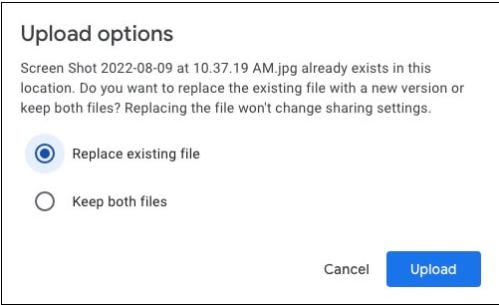
Tuttavia, Google Drive fa questo in base al nome e al formato del file. Quindi potresti trovare duplicati con nomi diversi ma con lo stesso contenuto.
2. Esiste un modo integrato per eliminare i file duplicati da Google Drive?
No, Google Drive non dispone di un meccanismo integrato per rilevare ed eliminare i file duplicati. Se ci sono alcuni file duplicati, puoi eliminarli manualmente. Tuttavia, se il numero di file duplicati è elevato, puoi utilizzare un tool di terze parti per eliminare tutti i duplicati.
3. I file con lo stesso nome vengono sovrascritti da Google Drive?
Sì, se scegli di sostituire il file esistente, Google Drive lo sovrascriverà e apparirà solo la versione più recente.
4. Come fermare la duplicazione dei file in Google Drive?
Puoi evitare che Google Drive crei duplicati impostando correttamente le impostazioni di sincronizzazione e assicurandoti di non caricare nuovamente gli stessi file.
5. Qual è il modo migliore per rimuovere i file duplicati da Google Drive?
Sebbene tu possa rimuovere manualmente i file duplicati in Google Drive, il modo migliore per rimuovere automaticamente tutti i file duplicati è utilizzare lo strumento PassFab Duplicate File Deleter.
6. Come utilizzare il miglior cercatore di file duplicati per Google Drive?
I passaggi sono semplici:
Installa PassFab Duplicate File Deleter e fai clic sul segno più (+).
Scegli le cartelle da analizzare per individuare i duplicati e fai clic sul pulsante "Scansione duplicati".
Scegli i file da eliminare e fai clic sul pulsante "Rimuovi".
Conclusione
I file duplicati creano confusione nella memoria, che si tratti di memoria interna, esterna o di archiviazione cloud come Google Drive. Su molte piattaforme, esistono meccanismi per individuare ed eliminare i file duplicati, ma su Google Drive non hai questa opzione. In questo articolo, abbiamo proposto il miglior trovatore di file duplicati per Google Drive, ovvero PassFab Duplicate File Deleter.